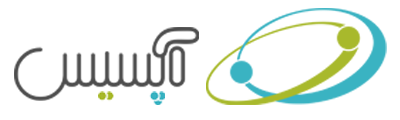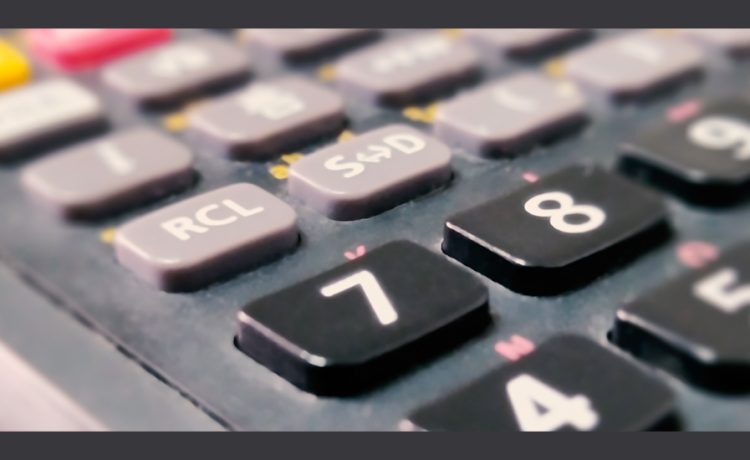هفت نکته مهم در استفاده از ماشین حساب مهندسی کاسیو Casio fx-5800P ویژه آزمون نظام مهندسی نقشهبرداری
به دنبال سالها تجربه در برگزاری کلاسهای آمادگی آزمون نظام مهندسی نقشهبرداری و بررسی اشکالات دانشجویان در استفاده از ماشین حساب مهندسی، این مطلب را در سایت آپسیس آماده کردیم تا ضمن آموزش تنظیمات مهم، با نکات حرفهای در استفاده از کاسیو ۵۸۰۰ آشنا شوید. پس تا پایان این مقاله با آپسیس همراه باشید.
۱- حواست به باتری باشه!
هر زمان که پیغام Low Battery روی ماشین حساب ظاهر شد، وقتشه که باتری رو عوض کنی. پیشنهاد ما استفاده از باتریهای نیمقلمی دوراسل از نوع آلکالاین است. البته میتونید از باتریهای نیمقلمی AAA با کیفیت دیگر نیز استفاده کنید. برای تعویض باتری به یک پیچ گوشتی ساعتی (ریز) چارسو نیاز دارید. یادتون باشه حتی اگر پیغام Low Battery را مشاهده نکردید، سالی ۱ بار باتری ماشین حساب را عوض کنید. نکته آخر این بخش اینکه اگر حین کار با ماشین حساب، متوجه عملکرد کند دستگاه شدید و یا نوشتهها کمرنگ بود و یا کاسیو ۵۸۰۰ اصلاً روشن نمیشد، لازم است که باتری را عوض کنید.
تعویض باتری، حافظه و برنامهها را پاک نمیکند. پس با خیال راحت باتری را تعویض کنید.
۲- حواست به واحد زاویه باشه!
واحدهای زاویه: درجه D گراد G رادیان R
به نوار بالای صفحه ماشین حساب نگاه کن. اگر حرف D را دیدی، یعنی واحد زاویه ماشین حساب در مُد درجه قرار دارد و این یعنی تمامی زاویهها در ورودی و خروجی بر حسب درجه محاسبه خواهد شد. مثال:
sin(90)=1
cos-1(√۲/۲) = ۴۵
برای تغییر واحدهای زاویه، SHIFT+MODE رو بزنید تا وارد صفحه SETUP بشید. سپس کلید عدد مورد نظر را برای انتخاب واحد زاویه را بزنید:
۳:Deg
۴:Rad
۵:Gra
مثال های عددی در حالت گراد:
sin(100) = 1
cos-1(√۲/۲) = ۵۰
۳- خط کسری و رادیکال برای من یه جور دیگه نمایش داده میشه!
دو حالت نمایش داریم: ریاضی MathIO و خطی LineIO
صد البته حالت نمایش ریاضی در ماشین حسابهای صفحه ۴خطی یک حسن و یک قابلیت به حساب میاد. پس ازش استفاده کن. بزنید SHIFT+MODE تا برسید به صفحه سِتاپ SETUP ، حالا ۱:MathIO رو انتخاب کنید تا حالت نمایش ورودی و خروجی به شکل ریاضی (با علائم کامل و واضح) تغییر کنه.
۴- A رو به B تقسیم کردم، نوشته A/B (آ بیاُم)!
احتمالاً شما هم مثل من فکر کردید که ماشین حساب با ما شوخی داره، اما این طور نیست! وقتی در مد نمایش ریاضی یا MathIO هستیم، ماشین حساب سعی میکنه اعداد رو به صورت Standard با علائم ریاضی نمایش بده، برای همین اعداد گویا را به صورت کسری نمایش میده. شما سریعاً دکمه S<>D رو بزنید تا حاصل رو به صورت اعشاری Decimal نمایش بده. اس به دی یعنی Standard استاندارد به Decimal دسیمال.
۵- حواست به اعشارِ اعداد یا گِرد شدن مقادیر هست؟
اگر در نوار بالا نوشته Fix رو میبینی، یعنی ماشین حساب قراره نتایج رو تا تعداد اعدادی که براش تنظیم شده گِرد کنه. برای غیر فعال کردن این حالت به این ترتیب عمل کنید: SHIFT+MODE سپس ۸:Norm سپس ۲
با این تنظیم، ماشین حساب تا بیشترین تعداد اعشار، اعداد رو نمایش خواهد داد. اما اگر دوست دارید اعداد تا تعداد رقم مورد نیاز شما گِرد یا Fix یا به سمت بالا Round بشه، به این ترتیب عمل کنید: SHIFT+MODE سپس ۶:Fix سپس تعداد ارقام بعد از اعشار را وارد کنید (۳ برای ۳ رقم بعد از اعشار).
۶- از فضای حافظه حروف A تا Z حتماً استفاده کن!
در حین انجام محاسبات هر جا که نیاز داشتی مقداری رو در حافظه حروف Alpha ذخیره کنی، حتماً از این قابلیت استفاده کن. عدد تایپ شده و یا نتیجه یک عبارت رو میتونی به این روش در یکی از حروف آ تا زِد ذخیره کنی:
- شیفت + RCL ، ماشین حساب رو میبره در حالت STO یا Store کردن، بعد از اینکه عبارت STO در نوار بالایی صفحه ظاهر شد، وقتشه که یکی از دکمههای ماشین حساب که بالای اون حرف قرمز رنگ نوشته شده رو فشار دهید:
- مثلا ۱ رو بزنید تا عدد مورد نظر شما در حرف S ذخیره شود.
- هرجا به عدد ذخیره شده در S نیاز داشتی، با زدن کلید Alpha و سپس عدد ۱، حرف S برای شرکت در محاسبات آماده است.
- مثلا ۲S دو برابر S را محاسبه میکند.
- اگر دکمه RCL رو بزنی، ماشین حساب در وضعیت RCL یا Recall قرار میگیره، در این حالت، با زدن هر کلید دارای آلفا، ماشین حساب مقدار ذخیره شده در آن حرف را صدا خواهد زد. آن را فراخوانی میکند.
۷- خطاهای ماشین حساب رو میشناسی؟ راهحلها را چطور؟
Memory Full >> حافظه ماشین حساب پر شده است!
– برنامههای اضافی
– فایلهای تایپ شده اضافی
– جدول آماریِ پر از داده
– ماتریسهای تعریف شده در ماشین حساب
فضای حافظه را اشغال میکنند. برای اطلاعات بیشتر ویدیوی زیر را ببینید.
Syntax ERROR >> در ورود اطلاعات و یا کدنویسی برنامهها خطایی رخ داده است. شاید یک پرانتز یا یک علامت ریاضی پس و پیش و یا تکراری وارد شده است. مجدد خط به خط برنامه و یا تمام اعداد و توابعی که وارد کردید را کنترل کنید. به پرانتزهای تو در تو بیشتر توجه کنید.
No Variable >> هیچ متغیری در Solve وارد نشده است. برای حل مجهول با دکمه Solve حداقل باید یک Alpha یا حرف معرفی شود.
Math ERROR >> به جواب ها یا مقادیر تعریف نشده ریاضی رسیدهایم، مانند صفر در مخرج. محاسبات را کنترل کنید.
Can’t Solve >> جوابی در حل عددی به روش Solve پیدا نشد. معادلهای که وارد کردید را کنترل کنید. در روابط مثلثاتی دقت کنید که آیا مسئله جواب خواهد داشت؟
امیدواریم از این مطلب استفاده کرده باشید. با جستجوی بیشتر در آپسیس، مطالب بیشتری در مورد کاسیو پیدا خواهید کرد. همچمین میتوانید با مراجعه به کانال آپسیس telegram.me/apsis کد برنامههای ماشین حساب کاسیو ۵۸۰۰ را پیدا کنید.
برای شرکت در کلاسهای آمادگی آزمون نظام مهندسی نقشهبرداری با ما در تماس باشید.
برای خرید برنامههای نقشهبرداری (ماشین حساب کاسیو) به دایرکت www.instagram.com/apsismedia پیام دهید.